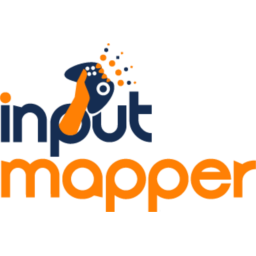
inputmapper ps4手柄驱动
v1.7.7452 电脑版- 软件大小:64.00 MB
- 软件语言:简体中文
- 更新时间:2021-05-19
- 软件类型:游戏软件 / 手柄驱动
- 运行环境:WinAll, WinXP, Win7, Win10
- 软件授权:免费软件
- 官方主页:http://www.xz7.com/
- 软件等级 :
- 介绍说明
- 下载地址
- 精品推荐
- 相关软件
- 网友评论
inputmapper ps4手柄驱动有着强大的功能,大家如果在玩一些游戏时想要连接ps4手柄,那么首先就需要下载这个驱动程序,超强的兼容性可以支持win7/win8/win10系统,运行过程十分流畅,同时连接方式简单便利,让大家能够拥有更好的游戏体验。
inputmapper官方版介绍:
inputmapper是专为PS4手柄提供的驱动,它用于编辑Sony第四代PlayStation游戏机的手柄,由于PS4手柄配备了蓝牙发射器模块,因此可以在没有数据电缆的情况下进行设置,它支持宏编辑,并且可以调整灯光的颜色和节奏,调整振动。
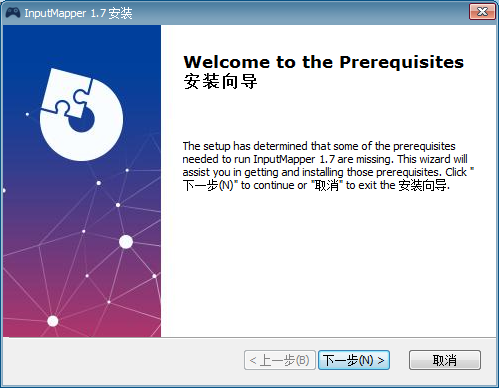
inputmapper连接ps4手柄教程:
首先,您需要确保您的电脑必须具有蓝牙适配器。
双击“ InputMapper.exe”运行该程序以开始安装。
安装驱动程序后,使用微型USB电缆将手柄连接到计算机。
打开inputmapper软件,它将自动为您安装驱动程序。
安装完成后即可使用手柄。
如果需要蓝牙配对,请同时按住PS4手柄的SHARE按钮和PS4按钮。
大约3秒钟后,PS4控制器背面的指示灯开始快速闪烁。
这个时候就可以用电脑进行蓝牙设备搜索。
看到名为Wireless Controller的蓝牙设备,进行配对就OK。
inputmapper检测不到手柄?
你首先要电脑能检测得到手柄,另外打开控制面板设备与打印机,按提示打上360驱动和DS4驱动缺一不可。
怎么设置?
首先打开软件之后,在界面的左上角有一个Profiles选项。
它是默认保存的设置文件,默认保存了一些键位设置,一般不需要进行修改。
点击Profiles选项之后可以新建一个项目,对键位进行重新的设置。
新建项目之后在出现的界面中就可以对各个键位进行自定义设置了。
设置完成之后点击Save按钮将它保存下来即可。
之后我们在设置界面可以切换到Configuration模块。
这是对手柄的灯光设置功能,可以根据自己的需求来对手柄的灯光进行修改。
根据自己的需求对各项数据都进行修改之后,下一步我们可以点击左边的设置图标。
也就是有小扳手的图标,点击之后可以切换到软件的设置界面。
勾选“Start With Windows”这个随着系统启动而启动的选项。
下次只需要打开电脑并连接上PS4手柄就可以开始使用了。
下载地址
- PC版
inputmapper ps4手柄驱动 v1.7.7452 电脑版
精品推荐
- 手柄驱动

手柄驱动 更多+
手柄驱动可以让手柄和电脑进行连接,同时控制手柄各项操作。各位朋友如果在玩游戏时发现手柄不能使用,就有可能是因为手柄驱动没有安装。想要找手柄驱动的朋友不妨来这里看看,所有常见的手柄驱动都为大家收集起来了,一定有你需要的哪一个。
-

微软xboxone手柄驱动win10 通用版 3.78 MB
下载/简体中文 通用版 -

索尼ps手柄电脑驱动 v1.2.2.175 免费版 86.00 MB
下载/简体中文 v1.2.2.175 免费版 -

小鸡模拟器手柄驱动 32/64位官方版 8.00 MB
下载/简体中文 32/64位官方版 -

小鸡手柄精灵激活工具v1.2.0版 电脑版 1.40 MB
下载/简体中文 电脑版 -

北通战戟btp2118手柄驱动 最新版 3.26 MB
下载/简体中文 最新版 -

赛太克stk7024x手柄驱动 v16.0.0.328 官方版 2.07 MB
下载/简体中文 v16.0.0.328 官方版 -

ps4 dual shock4电脑版 24.98 MB
下载/简体中文
本类排名
本类推荐
装机必备
换一批- 聊天
- qq电脑版
- 微信电脑版
- yy语音
- skype
- 视频
- 腾讯视频
- 爱奇艺
- 优酷视频
- 芒果tv
- 剪辑
- 爱剪辑
- 剪映
- 会声会影
- adobe premiere
- 音乐
- qq音乐
- 网易云音乐
- 酷狗音乐
- 酷我音乐
- 浏览器
- 360浏览器
- 谷歌浏览器
- 火狐浏览器
- ie浏览器
- 办公
- 钉钉
- 企业微信
- wps
- office
- 输入法
- 搜狗输入法
- qq输入法
- 五笔输入法
- 讯飞输入法
- 压缩
- 360压缩
- winrar
- winzip
- 7z解压软件
- 翻译
- 谷歌翻译
- 百度翻译
- 金山翻译
- 英译汉软件
- 杀毒
- 360杀毒
- 360安全卫士
- 火绒软件
- 腾讯电脑管家
- p图
- 美图秀秀
- photoshop
- 光影魔术手
- lightroom
- 编程
- python
- c语言软件
- java开发工具
- vc6.0
- 网盘
- 百度网盘
- 阿里云盘
- 115网盘
- 天翼云盘
- 下载
- 迅雷
- qq旋风
- 电驴
- utorrent
- 证券
- 华泰证券
- 广发证券
- 方正证券
- 西南证券
- 邮箱
- qq邮箱
- outlook
- 阿里邮箱
- icloud
- 驱动
- 驱动精灵
- 驱动人生
- 网卡驱动
- 打印机驱动
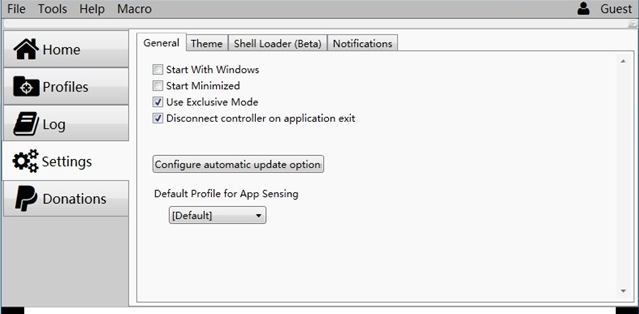



























网友评论